菜鸟电子面单统一模板操作说明
快递鸟电子面单API接口使用指南
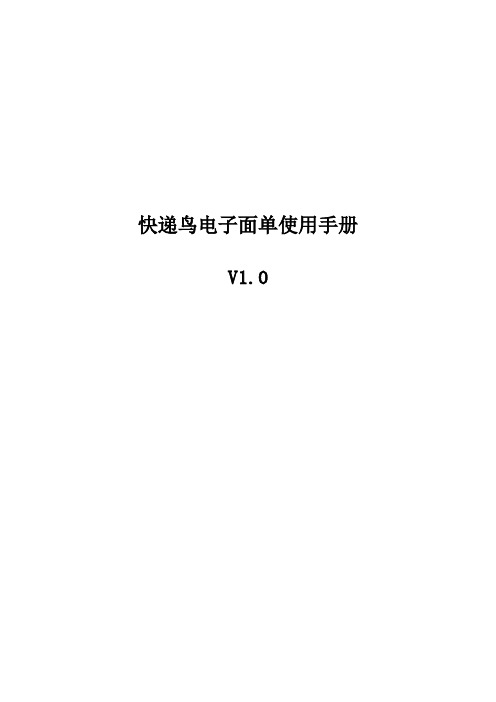
快递鸟电子面单使用手册V1.0目录1 服务介绍 (1)2 服务价值 (2)3 准备工作 (2)3.1申请电子面单客户号及单号 (2)3.1.1月结模式申请客户号 (3)3.1.1快递鸟模式直接打印 (9)3.2购买或充值单号 (9)3.3准备热敏打印纸及打印机 (9)4 对接流程 (10)4.1 自营商家对接流程 (10)4.2 系统商,电商平台商家对接流程 (15)5 常见问题 (15)1服务介绍快递鸟电子面单API服务,是指由快递公司通过快递鸟电子面单API,向打单用户提供物流单号,实现种通过热敏纸打印输出纸质物流面单并发货的服务。
现该服务已支持21家快递公司,57个官方承认模板(含隐私快递),有效提高打印速度4-6倍,一次开发即可接入所有支持快递公司。
目前已支持:顺丰(SF)、EMS(EMS)、宅急送(ZJS)、圆通(YTO)、百世快递(HTKY)、中通(ZTO)、韵达(YD)、申通(STO)、德邦(DBL)、优速(UC)、京东(JD)、信丰(XFEX)、全峰(QFKD)、跨越速运(KYSY)、安能小包(ANE)、快捷快递(FAST)、国通(GTO)、天天快递(HHTT)、邮政快递包裹(YZPY)、中铁快运(ZTKY),后续更多的快递公司正在对接中。
EMS电子面单模板展示2服务价值打印速度提升:电子面单是普通纸质面单的4-6倍,平均每单打印只需花费1-2秒钟,高效率的打单大大缓解电商等客户的大批量打单压力,轻松应对大促。
提高发货效率:传统发货模式,操作员需要将已打出的快递单和订单信息匹配后再发货,电子面单不需要把快递单和定单信息逐一匹配操作,在定单信息申请快递单号的时候就已完成了定单匹配;卖家无需再安排人员专门抽取“发货联”,操作效率进一步提升。
3准备工作针对自营商家,以下工作可在对接过程中准备,以便对接完成后即可上线立即使用。
平台及系统商可参考如下流程指导平台用户自行准备。
3.1申请电子面单客户号及单号电子面单客户号即请求打印面单时的用户账号或月结编码或客户编码,不同物流服务商的叫法不同而已。
快递公司工作人员的电子面单与条码扫描操作技巧与注意事项
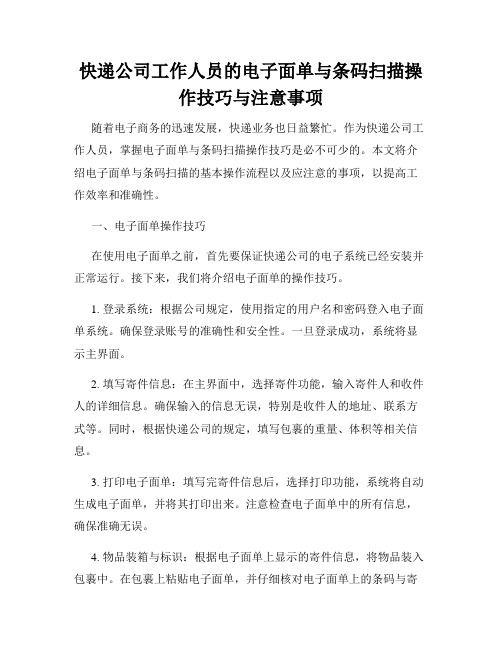
快递公司工作人员的电子面单与条码扫描操作技巧与注意事项随着电子商务的迅速发展,快递业务也日益繁忙。
作为快递公司工作人员,掌握电子面单与条码扫描操作技巧是必不可少的。
本文将介绍电子面单与条码扫描的基本操作流程以及应注意的事项,以提高工作效率和准确性。
一、电子面单操作技巧在使用电子面单之前,首先要保证快递公司的电子系统已经安装并正常运行。
接下来,我们将介绍电子面单的操作技巧。
1. 登录系统:根据公司规定,使用指定的用户名和密码登入电子面单系统。
确保登录账号的准确性和安全性。
一旦登录成功,系统将显示主界面。
2. 填写寄件信息:在主界面中,选择寄件功能,输入寄件人和收件人的详细信息。
确保输入的信息无误,特别是收件人的地址、联系方式等。
同时,根据快递公司的规定,填写包裹的重量、体积等相关信息。
3. 打印电子面单:填写完寄件信息后,选择打印功能,系统将自动生成电子面单,并将其打印出来。
注意检查电子面单中的所有信息,确保准确无误。
4. 物品装箱与标识:根据电子面单上显示的寄件信息,将物品装入包裹中。
在包裹上粘贴电子面单,并仔细核对电子面单上的条码与寄件信息是否一致。
确保条码的贴附牢固,以免在运输过程中发生损坏或脱落。
二、条码扫描操作技巧与注意事项条码扫描是快递公司工作人员日常工作中的重要环节。
下面是条码扫描的操作技巧与注意事项。
1. 启动扫描设备:将条码扫描仪与电脑相连接,并根据设备说明启动。
在启动过程中,确认设备的正常工作状态,确保扫描仪的光源和镜头清洁无尘,以获得清晰的扫描结果。
2. 扫描条码:将需要扫描的条码放置在扫描仪的扫描区域,并按下扫描按钮。
在扫描过程中,保持条码的水平,避免扭曲或倾斜。
确保扫描仪能够准确读取条码信息。
3. 检查扫描结果:扫描完成后,系统会自动显示扫描的条码信息。
请认真核对条码信息与电子面单上所显示的一致性。
如果出现扫描错误或无法识别的情况,需要重新扫描或手动输入条码信息。
4. 处理异常情况:在扫描过程中,可能会遇到条码模糊不清、损坏、反光等异常情况。
电子面单操作流程
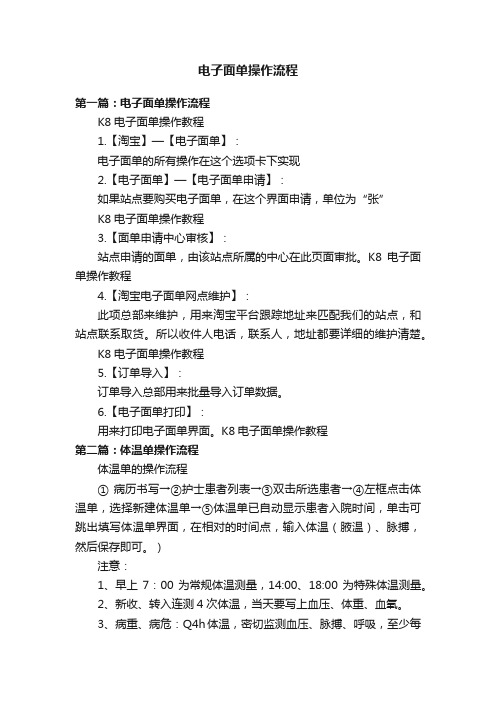
电子面单操作流程第一篇:电子面单操作流程K8电子面单操作教程1.【淘宝】—【电子面单】:电子面单的所有操作在这个选项卡下实现2.【电子面单】—【电子面单申请】:如果站点要购买电子面单,在这个界面申请,单位为“张”K8电子面单操作教程3.【面单申请中心审核】:站点申请的面单,由该站点所属的中心在此页面审批。
K8电子面单操作教程4.【淘宝电子面单网点维护】:此项总部来维护,用来淘宝平台跟踪地址来匹配我们的站点,和站点联系取货。
所以收件人电话,联系人,地址都要详细的维护清楚。
K8电子面单操作教程5.【订单导入】:订单导入总部用来批量导入订单数据。
6.【电子面单打印】:用来打印电子面单界面。
K8电子面单操作教程第二篇:体温单操作流程体温单的操作流程① 病历书写→②护士患者列表→③双击所选患者→④左框点击体温单,选择新建体温单→⑤体温单已自动显示患者入院时间,单击可跳出填写体温单界面,在相对的时间点,输入体温(腋温)、脉搏,然后保存即可。
)注意:1、早上7:00为常规体温测量,14:00、18:00为特殊体温测量。
2、新收、转入连测4次体温,当天要写上血压、体重、血氧。
3、病重、病危:Q4h体温,密切监测血压、脉搏、呼吸,至少每班测一次血压、脉搏、呼吸(直到医嘱停告病重、病危。
4、发热病人:λ 36-36.9正常体温,只画7:00 λ 37-37.4测3天,画7:00、14:00 λ 37.5-38.4测3天,画7:00、10:00、14:00、18:00 λ 38.5以上,测3天,画Q4h5、N2班的同事,测7:00的体温时,要问患者的大便情况,当班者发现病人连续3天无大便,则护记要体现我们的护理措施,或建议医生开通便的药。
6、患者体温低于35度,反复检查无改变,体温要显示:体温不升。
7、3天以上无大便患者,有灌肠排便的,体温单上显示:1次/E,如用特殊药物:1次/D。
8、体温单画完至最后一页,要增加新体温单,体温单的血压第一个格要填写血压、体重(帮病人测量填上,卧床病人只测血压、体温那栏填上卧床)。
菜鸟智分宝操作手册-公共分拨pc端2017.9.8
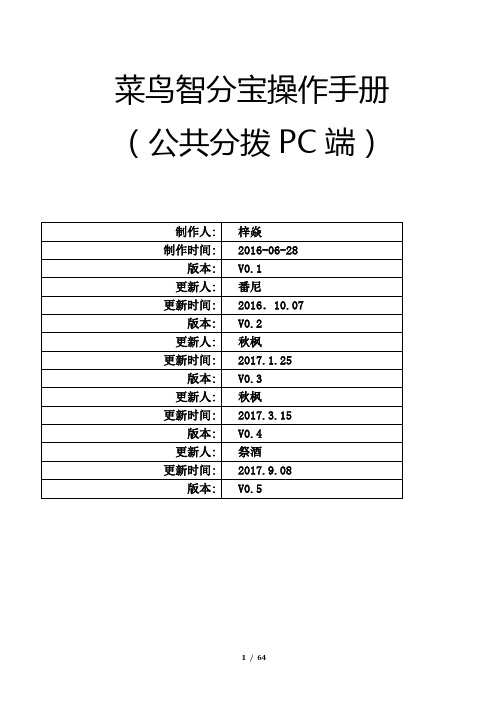
菜鸟智分宝操作手册(公共分拨PC端)目录首页 (4)1.分拨作业 (6)1.1 分拨运单 (6)1.1.1分拨运单 (6)1.1.2分拨拦截 (7)1.1.3高级查询 (9)1.2作业管理 (10)1.2.1分拨收货 (10)1.2.2发货装车 (11)1.2.3分拨称重 (12)1.2.4称重记录 (13)1.3列表管理 (14)1.3.1集包列表 (15)1.3.2交接单列表 (16)1.4异常管理 (16)1.4.1异常登记 (16)1.4.2分拨换配 (18)1.4.2.1分拨换配操作 (18)1.4.2.2分拨换配查询 (19)1.4.2.3换配PDA提示 (20)1.5交接管理 (21)1.5.1交接单管理 (21)1.6打印管理 (23)1.6.1集包批次打印 (24)1.6.2集包码补打 (24)1.6.3批次码补打 (25)1.6.4路由打印 (26)1.6.5面单打印 (27)1.7分拨配置 (28)1.7.1分拨流向方案 (28)1.7.2分拨流向配置 (29)2.数据运营 (33)2.1实时作业报表 (33)2.1.1到货作业报表 (34)2.1.2出货作业报表 (36)2.1.3到货出货联动作业报表 (39)2.1.4上游协同作业报表 (41)2.1.5下游协同作业报表 (42)2.2 统计作业报表 (44)2.2.1作业统计报表 (44)2.2.2操作量统计报表 (45)2.2.3员工绩效报表 (45)2.3 KPI考核报表 (46)2.3.1 发货及时率 (47)2.3.2 24小时挂单数 (48)2.4 仓库生产情况 (49)2.5 超时挂单数 (49)2.6 人工分拣报表 (50)2.7 分拨大盘 (51)2.8分拨计划大盘 (53)3.基础资料 (55)3.1组织管理 (55)3.2角色管理 (56)3.3用户管理 (58)3.4用户信息修改 (60)3.5 用户密码重置 (61)3.6 登录解锁 (62)3.7导出导入任务管理 (63)首页说明:分拨中心核心实时数据展示,包括状态量、作业量、发货及时率、发货趋势等,以及新功能和注意事项公告等内容。
菜鸟驿站站点寄件操作说明
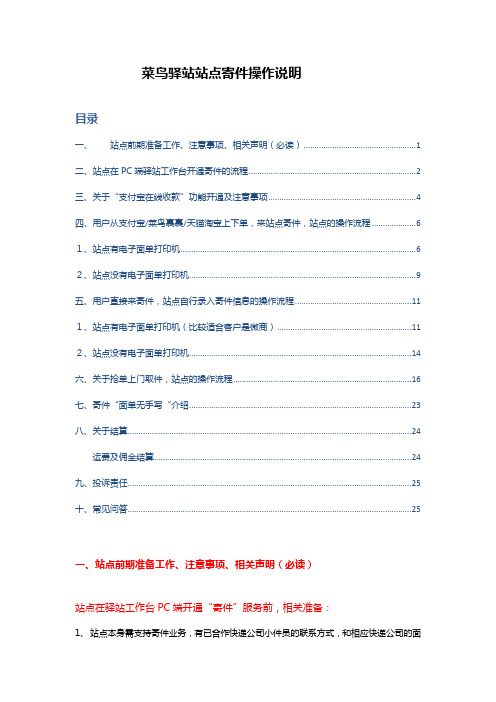
菜鸟驿站站点寄件操作说明目录一、站点前期准备工作、注意事项、相关声明(必读) (1)二、站点在PC端驿站工作台开通寄件的流程 (2)三、关于“支付宝在线收款”功能开通及注意事项 (4)四、用户从支付宝/菜鸟裹裹/天猫淘宝上下单,来站点寄件,站点的操作流程 (6)1、站点有电子面单打印机 (6)2、站点没有电子面单打印机 (9)五、用户直接来寄件,站点自行录入寄件信息的操作流程 (11)1、站点有电子面单打印机(比较适合客户是微商) (11)2、站点没有电子面单打印机 (14)六、关于抢单上门取件,站点的操作流程 (16)七、寄件“面单无手写“介绍 (23)八、关于结算 (24)运费及佣金结算 (24)九、投诉责任 (25)十、常见问答 (25)一、站点前期准备工作、注意事项、相关声明(必读)站点在驿站工作台PC端开通“寄件”服务前,相关准备:1、站点本身需支持寄件业务,有已合作快递公司小件员的联系方式,和相应快递公司的面单、物流包材、价格表等,以上内容,站点需线下自行沟通联系小件员确认,菜鸟不负责;2、站点向消费者提供的寄件快递定价即价格表,由站点自行与快递公司小件员沟通确认价格,菜鸟不涉及以上环节;站点做寄件业务的利润主要来自于赚取差价。
如与快递员谈的江浙沪首重为4元,站点在店内挂出的价格表为6元,则站点从中赚取2元差价。
对于寄件,菜鸟无任何服务佣金,菜鸟主要负责为广大站点提供线上引流,让更多的客人知道您的站点支持代寄服务。
3、站点与各快递公司小件员运费结算方式与结算周期,由站点自行与各快递公司小件员商议自行确定,菜鸟不涉及参与以上环节;4、针对线下直接来驿站寄件而非在线寄件的消费者投诉等,均由站点与快递公司自行协调处理解决,菜鸟不参与。
5、在寄件业务过程中,建议站点工作人员先询问下消费者寄的是哪类物品,对于特别贵重的物品,建议驿站当面检查下是否属实,以避免后期可能存在的不必要的纠纷。
二、站点在PC端驿站工作台开通寄件的流程请注意:站点开通寄件后,菜鸟驿站会提供相应的系统给您,将您的站点信息展示在支付宝/菜鸟裹裹/天猫淘宝上,让用户能看到并在线下单,至于与快递公司的合作,再次强调下,需要站点线下和快递公司自行进行沟通,菜鸟不负责此环节。
阿里菜鸟系统操作明细
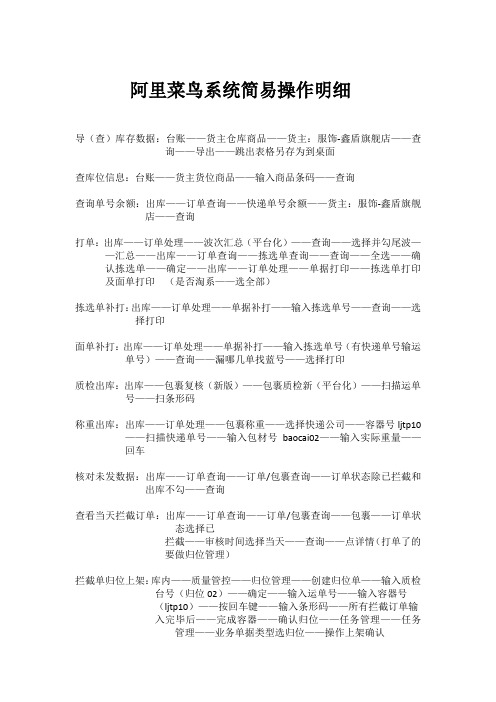
阿里菜鸟系统简易操作明细导(查)库存数据:台账——货主仓库商品——货主:服饰-鑫盾旗舰店——查询——导出——跳出表格另存为到桌面查库位信息:台账——货主货位商品——输入商品条码——查询查询单号余额:出库——订单查询——快递单号余额——货主:服饰-鑫盾旗舰店——查询打单:出库——订单处理——波次汇总(平台化)——查询——选择并勾尾波——汇总——出库——订单查询——拣选单查询——查询——全选——确认拣选单——确定——出库——订单处理——单据打印——拣选单打印及面单打印(是否淘系——选全部)拣选单补打:出库——订单处理——单据补打——输入拣选单号——查询——选择打印面单补打:出库——订单处理——单据补打——输入拣选单号(有快递单号输运单号)——查询——漏哪几单找蓝号——选择打印质检出库:出库——包裹复核(新版)——包裹质检新(平台化)——扫描运单号——扫条形码称重出库:出库——订单处理——包裹称重——选择快递公司——容器号ljtp10——扫描快递单号——输入包材号baocai02——输入实际重量——回车核对未发数据:出库——订单查询——订单/包裹查询——订单状态除已拦截和出库不勾——查询查看当天拦截订单:出库——订单查询——订单/包裹查询——包裹——订单状态选择已拦截——审核时间选择当天——查询——点详情(打单了的要做归位管理)拦截单归位上架:库内——质量管控——归位管理——创建归位单——输入质检台号(归位02)——确定——输入运单号——输入容器号(ljtp10)——按回车键——输入条形码——所有拦截订单输入完毕后——完成容器——确认归位——任务管理——任务管理——业务单据类型选归位——操作上架确认入库查询:入库——收货——到货通知——输入商品条码——查询——点开通知单号可以查看到货数量点开作业批次可以查看入库时间如果有比较多的订单没有发,查看下是不是同一个批次的:出库——订单查询——拣选单查询——拣选结束时间选择当天——拣选单状态选择质检[开始]和拣选[结束](一次只能选一个)——查询——点开批次的拣选单号可以查看包裹的出库状态——点详情可以查看对应的库位信息容器是否占用:基础资料——空间管理——容器信息——容器状态选择占用——查询当天发货数据查询:数据分析——大盘——单仓大盘(可查看已发未发已拦截的数据)当天发货数据:出库——订单查询——订单/包裹查询——包裹——订单状态出库——查询——导出——任务管理——导出任务管理——下载——桌面(每日发货统计)需要注意的地方:1.取消的订单先质检出库再归位2.注意查看异常订单和快递单号余额。
单据模板及打印模板设置操作手册
单据模板及打印模板设置操作手册模版管理功能描述:可以根据业务需要,控制本级单位或下级单位某些项目的编辑权限。
【模版设置】:在模板设置中来实现对各种业务模板(如:单据模板、打印模板等)的管理,以便快速选择或配置适合公司需要的模板,可以减少工作量并形成系统的统一风格。
模板设置1、单据模版设置功能描述:可以设置不同的单据模板,为系统中的各单据提供模板样式;打印模板设置可以设置不同的打印模板,为系统中的各个节点提供打印模板样式。
操作步骤:●登录公司。
●点击【客户化】—【模版管理】—【模版设置】—【单据模版设置工具】,出现下图:在【单据模版类型】,选择一个系统已有单据模版,如下图:点击【确定】,出现下图:点击【显示模版】,出现下图:选择“(集团)人员信息采集模版”,点击【复制】,更改模版名称及模版标题,出现下图:点击【确定】,出现下图:选择已复制好的“(公司)人员信息采集模版”,点击【修改】,出现下图:页签中提供【模板操作】、【模板预览】、【显示】、【返回】按钮功能;【模板操作】中包括保存模板;【模板预览】包括卡片式预览和列表式预览两种方式;【显示】功能可以调节页签显示顺序。
点击选中项目后,项目的标签边框会变为红色,如下图:点击选中页签后,页签的边框会变成红色,如下图:选择某一项目后,在显示属性中对某一项目的能否编辑属性进行设置,如下图:查找属性中的“能否编辑”,如下图:如果需要对某些项目的内容进行控制,允许修改时则将能否编辑打上“√”,否则去掉“√”,举例:将“退休条件”的“能否编辑”属性去掉“√”,如下图:点击【模板操作】,出现下图:点击【保存模版】,出现下图:点击【确定】,出现下图:完成单据模版的设置操作。
2、打印模版设置功能描述:打印模板设置可以设置不同的打印模板,为系统中的各个节点提供打印模板样式。
操作步骤:●登录公司。
●点击【模版管理】—【模版设置】—【打印模版设置】,出现下图:界面左侧为各功能点,选中需设置打印模板的功能点,可通过点击【新增】或点击【复制】,进行模板设置。
淘宝卖家使用菜鸟电子面单图文教程
淘宝卖家使用菜鸟电子面单图文教程
电子面单已成为快递单未来主流趋势,而菜鸟也成为电子面单的主流阵容之一。
菜鸟电子面单已经越来越开放给普罗大众卖家使用,今天我们来介绍一下如何借助第三方软件(快递助手)使用菜鸟电子面单。
步骤一:填写快递单发件人信息
步骤二:添加快递单模板
如您添加的面单样式为“自由”型,需要在快递单上打印出发货信息的,请先在模板中添加“发货信息”内容框,步骤如下(“菜鸟”样式的模板可直接进入步骤三)
步骤三:绑定打印机
步骤四:设置发货信息
步骤五:勾选订单打印。
菜鸟WMS(大宝)操作手册 (修复的)
菜鸟WMS(大宝)操作手册V1.0目录菜鸟WMS(大宝)操作手册 (1)目录 (2)1 收货 (7)1.1 到货通知 (7)1.2 到货登记 (9)1.3 PC收货 (11)1.4 PC批量收货 (13)1.5 收货作业 (16)1.6 收货入库 (17)1.7 新品维护 (18)2 订单 (20)2.1 订单预处理 (20)2.2 波次模板 (22)2.3 预处理定时调度 (24)2.4 波次定时调度 (26)2.5 波次汇总 (29)2.6 波次确认 (32)2.7 单据打印 (34)2.8 单据补打 (39)2.9 开始拣选 (40)2.10 结束拣选 (42)2.12 包裹质检 (45)2.13 质检差异 (48)2.14 包裹批量质检 (50)2.15 单品质检 (52)2.16 单品容器质检 (54)2.17 批次创建 (56)2.18 快速出库 (61)2.19 订单/包裹查询 (64)2.20 拣选单查询 (66)2.21 批次查询 (68)2.22 拦截包裹查询 (69)2.23 快递单号余额 (70)2.24 拣选单容器关系查询 (72)2.25 发票查询 (73)2.26 拣选单进度查询 (75)2.27 库区拣选进度查询 (76)3 库内 (78)3.1 移位管理 (78)3.2 移库管理 (80)3.3 上架管理 (83)3.4 下架管理 (84)3.6 盘点单列表 (88)3.7 调整单管理 (93)3.8 拦截包裹释放 (94)3.9 补货信息 (96)3.10 补货计划 (97)3.11 加工管理 (99)3.12 货主库存转移 (102)3.13 归位管理 (106)4 销退 (112)4.1 销退指令 (112)4.2 销退实物信息 (113)4.3 销退质检 (114)5 出库 (116)5.1 出库通知 (116)5.2 质检组包[逐件] (118)5.3 质检组包[批量] (119)5.4 质检差异查询 (120)5.5 包裹查询 (121)5.6 出库单查询 (122)6 台账 (124)6.1 货主仓库商品 (124)6.3 货主货位批次 (125)6.4 货主批次商品 (126)6.5 出入库流水 (127)6.6 SN商品库存 (128)6.7 SN库存日志 (131)7 基础资料 (133)7.1 仓库信息 (133)7.2 库区信息 (128)7.3 巷道信息 (134)7.4 库位信息 (137)7.5 月台信息 (140)7.6 容器信息 (143)7.7 容器类型信息 (145)7.8 商业伙伴信息 (148)7.9 货主信息 (149)7.10 库工信息 (151)7.11 包材信息 (153)7.12 质检台信息 (155)7.13 仓库联系人 (158)7.14 店铺信息 (159)7.15 用户库区绑定 (162)7.17 商品批次信息 (167)7.18 商品基本信息 (169)7.19 用户管理 (170)7.20 角色管理 (173)7.21 参数明细配置 (176)7.22 个人信息修改 (178)7.23 批属性规则 (179)7.24 策略中心 (182)8 WCS (185)8.1 传送带地址配置 (185)8.2 任务列表 (189)8.3 传送带日志 (190)1收货说明:该模块主要完成库房收货的功能,提供以下功能:到货通知、预约排产、到货登记、收货作业、收货入库、入库上架、新品维护功能。
电子运单制作及使用指南第二版
电子运单制作及使用指南第二版《电子运单制作及使用指南第二版》
嘿,朋友们!今天咱就来讲讲这电子运单的制作和使用。
我记得有一次啊,我要寄个包裹给远方的朋友。
我那叫一个兴奋呀,想着朋友马上就能收到我的心意了。
我打开电脑,准备制作电子运单。
哎呀,一开始还真有点懵呢,这界面上的各种选项看得我眼花缭乱的。
我就像只无头苍蝇似的,这儿点点,那儿戳戳。
然后我就看到要填收件人信息,嘿,这我熟呀,赶紧把朋友的名字、电话、地址一股脑儿填上去。
接着到填寄件人信息了,这也难不倒我呀,我刷刷地就填好了。
等填到包裹内容的时候,我就犯难了,我这包裹里杂七杂八的东西不少呢,我得一样一样仔细想想。
有我给朋友买的小礼物,还有一封信,我就在那琢磨着怎么描述清楚呢。
终于填完了所有信息,我长舒一口气。
接下来就是打印运单啦,打印机“嗡嗡”地工作起来,不一会儿,一张崭新的电子运单就出来了。
我小心翼翼地把它贴在包裹上,感觉就像给包裹穿上了一件特别的衣服。
然后我就兴高采烈地拿着包裹去快递点啦。
到了那,工作人员一扫运单上的条码,嘿,信息都出来了,可方便了。
总之呀,这电子运单制作和使用其实不难,只要咱细心点,按照步骤来,就没问题啦!就像我寄包裹那次,虽然一开始有点手忙脚乱,但最后还是顺利完成啦。
大家以后寄东西的时候,也可以试试哦,真的很方便呢!希望这份指南能帮到大家哟!嘿嘿!。
- 1、下载文档前请自行甄别文档内容的完整性,平台不提供额外的编辑、内容补充、找答案等附加服务。
- 2、"仅部分预览"的文档,不可在线预览部分如存在完整性等问题,可反馈申请退款(可完整预览的文档不适用该条件!)。
- 3、如文档侵犯您的权益,请联系客服反馈,我们会尽快为您处理(人工客服工作时间:9:00-18:30)。
KIS旗舰版V4.0菜鸟电子面单统一模板使用
说明
一、开通菜鸟电子面单服务:
首先,要使用统一模板必须要开通菜鸟电子面单服务。
如果有非淘系平台共用淘宝网店的面单服务需要做好授权设置;此处不再熬述,详情可参考《KIS旗舰版3.0菜鸟电子面单操作说明文档》;
二、下载补丁、安装组件:
金蝶KIS旗舰版V4.0的用户首先要在金蝶KIS软件左上角【我要反馈】-【下载特性包】下载并正确安装功能八月份整合补丁(前置)并打上PT099210(菜鸟电子面单统一模板补丁包或者双11、12保障补丁)后,再安装补丁包中的菜鸟打印组件,或者可从以下地址自行下载,安装后即可开始使用电子面单统一模板功能。
具体操作详见以下描述,如有任何疑问,
可咨询金蝶旺旺号:金蝶kis01。
请先安装菜鸟打印控件
菜鸟打印控件下载地址:
三、打印机设置:
因菜鸟统一模板的纸张大小都为100*180(mm),所以需要将打印机的默认纸张设置为100*180,打开打印机管理-右键打印机选项-选项,将打印纸张大小设置为100*180
四、使用说明:
1、打开KIS旗舰版,在【电商管理】-【公用设置】打开【菜鸟物流面单设
置】即可看到菜鸟统一模板的启用和设计界面:(是否启用统一模板可
选)
2、勾选【统一模板】来启用所选物流公司的统一模板;只有启用了菜鸟电
子面单服务的物流公司才能启用统一模板:
3、点击【下载产品类型】即可下载物流公司的产品类型,并可在物流公司
中选择产品类型来打印:
4、【只预览首个打印任务】,菜鸟组件在批量生成打印任务时候,为了保
证性能,默认10个订单生成一个打印任务,预览时候可选择是否依次显示所有打印任务还是只显示第一个10单的打印任务。
勾选项,勾选则在预览时只显示首个打印任务,不勾选则多次显示所有所选单据生成的打印任务;
5、根据所有热敏纸张上是否有物流公司logo来选择是否打印物流公司logo (热敏纸没有物流公司logo的请务必勾选,否则无法在面单上识别是哪个物流公司的单):
6、点击【模板设计】即可调用菜鸟打印组件对统一模板进行设计,选中某
个物流公司点击模板设计将会调出该物流公司的统一模板设计界面:
关于统一模板设计的说明:
1、点击【模板设计】之前光标定位哪个物流公司,即会加载哪个物流公
司的设计界面;
2、模板分为固定区域和自定义区域;固定区域只传值,商家和软件开发
方都不允许修改;商家自定义区域由商家自行定义修改;
3、右侧候选集勾选后可在商家自定义区进行字段添加和设置;按
ctrl+delete删除该字段;
4、打印机设置、打印偏移量设置以及候选集字段设置,都将受到【应用
到所有物流公司】的影响:勾选后保存,所有的这些设置都将对所有物流公司进行保存;反之设置只会保存到当前物流公司;
5、关于打印商品:
菜鸟官方说明自定义区可以打印最多5个商品,如果无法打印那么多,
请将字体调小至9pt,长度10个汉字。
五、打印:
填写物流公司,点击打印后将会调用菜鸟打印组件来加载和打印所选单据,当所选订单包含多个物流公司的时候,会根据物流公司先后进行打印:
关于打印预览的说明:
受到菜鸟打印组件的限制,当不选择【预览只显示首个打印任务】时预览界面只能预览和打印当前任务的10张单据,如果需要继续预览打印其他剩余单据,需要在关闭当前窗口之后弹出的窗口再次操作;如果只是想预览效果,请谨慎选
择超过10张单据进行预览!。
